オンライン会議の最中、製品サンプルなど、手元に持っている物をカメラに見せて「ここがこうなってるんですよー」みたいな話をすることがあるだろう。その場合、ヒョイとカメラの前に掲げられるような物ならいいが、例えば液体が入っていて持ち上げづらいとか、平面を保ちたいとか、難しい場合もあるはずだ。そういうとき、カメラをヒョイと手元に向けられたら便利なのになー、と感じるのだ。
ただ、ノートPCではだいたいモニター上部にカメラが内蔵されているから、アングルはほぼ固定。カメラの画角を調整するのは、思った以上に難度が高いのである。
であればもう、最初から自由に動かせるカメラを使っておけばいいじゃない? って話だろう。
写したい物をサッと写せるフリーアングルウェブカメラ
例えば、フリーアングルのアームを机に設置してウェブカメラを据え付けるなどすれば、カメラを自由に動かすシステム自体は組めなくもない。だが、いちいちコストも手間もかかり、面倒くさいのも事実。
そういうときはもう、最初から「自由に動くカメラのシステム」として一体になっているタイプを導入してしまうのが楽だ。

キングジム
フリーアングルUSBカメラ SUC10
2万4000円(税別)
キングジムのフリーアングルUSBカメラ「SUC10」は、まさに自由に動かせるカメラ一式、という感じ。ご覧の通り、スタンドアーム先端にLEDライト・マイク内蔵のウェブカメラが付いているので、これをPCに接続してしまえば、好きな角度に動かして撮影できるというわけ。


アーム自体は中央のヒンジで約90度開くだけだが、カメラヘッドとの接合部はスイング180度+ボールジョイントの組み合わせなので、だいたいどの方向にもカメラを向けられるはずだ。
また、そもそもアーム自体が最大まで引き上げると高さ35cmまであるので、自分の顔に正対の位置でスマートに写すことができるのもポイント。ノートPC内蔵カメラは覗き込むようになるため、だいたい鼻の穴が目立ってしまうのだ。
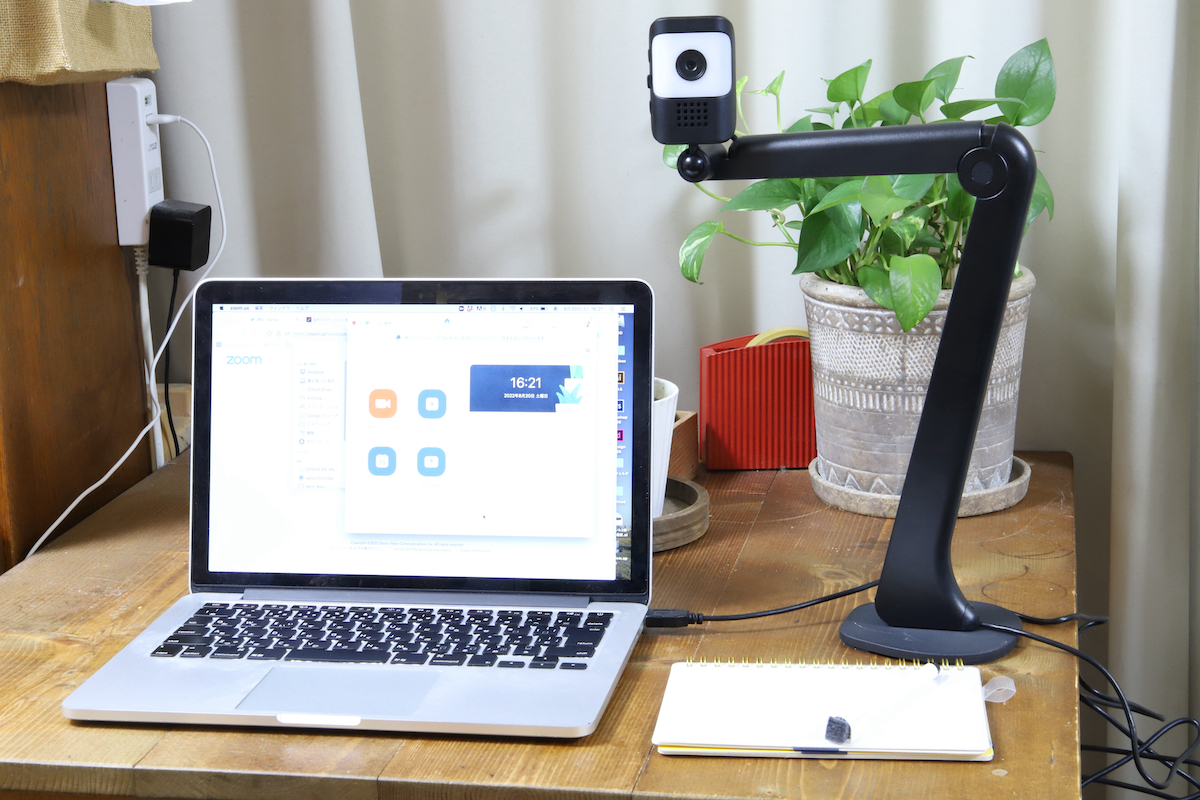
もちろんカメラアームを動かせば、真上から手元を俯瞰で撮影するのも簡単。例えば小型ホワイトボードやノートに議事録を書き留めて、会議中たまにそれを写してやるだけでも、情報の共有はしやすいだろう。
ちなみに俯瞰で約A3相当の範囲が収まるので、おそらく画角的に不満を感じることは少ないはず。


カメラヘッド側面には、ボタンが3つ。写真上から「カメラ/動画ボタン」(専用アプリでのみ使用)、「AFボタン」「輝度変更/上下反転ボタン」となっている。
基本的にカメラは常時AFオンとなっているが、対象物にピントが合わないときは改めて「AFボタン」を押すことで、フォーカスを合わせ直すことができる。最短接写距離はだいたい10cmぐらい。それなりにアップでもしっかりピントは来る印象だ。


レンズの周りに内蔵されたLEDライトは、薄暗い場所でも顔色をきれいに写すことができる。「輝度変更ボタン」で3段階に明るさを調整できて、体感的には、最大輝度だと真正面では眩しすぎるぐらい。かなり明るめだ。
俯瞰撮影だとカメラ自体の影が真下に落ちて暗がりになるものだが、内蔵ライトのおかげでそういった心配がないのも強みのひとつである。

ちなみに「輝度変更ボタン」を3秒長押しすると、画像の上下反転操作となる。カメラを自撮り→俯瞰で動かすと、手元の映像が上下逆になってしまうが、こういうときはボタン長押しでクルッと反転させられる。フリーアングルを活用した撮影をすると、このボタンはわりと多用することになるので、覚えておくべきだろう。
さらにフル活用するなら、専用アプリの導入をおすすめしたい。
専用アプリで用途がよりワイドに
「SUC10」自体は、接続するだけでPCからカメラと認識されるので、とくに何をすることなくZoomやTeamsといったオンライン会議ツールで使用することが可能だ。ただ、実はこのカメラはもうちょっとポテンシャルを秘めているので、フル活用したいならば、専用アプリ「SUA-1」(Win/Mac)をインストールするといいだろう。
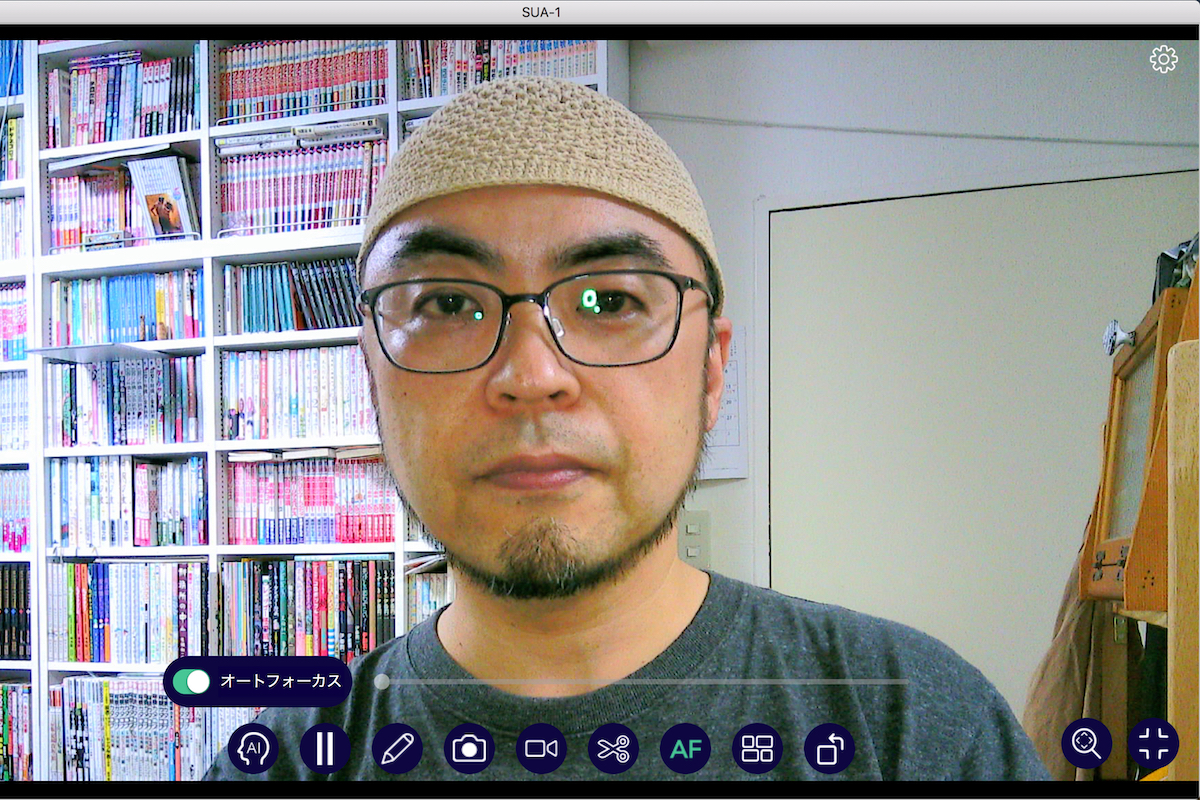
使ってみて面白かったのは、複数画面表示機能。これは「SUA-1」のウインドウ内で「SUC10」とPC内蔵カメラを同時に出力できる機能である。オンライン会議ツールで「SUA-1」を画面共有すれば、話者(自分)の顔を写しながら、もう一つの画面で同時に手元を写すこともできる。
カメラひとつごとに違うアカウントでログインしてもいいが、手間を考えるとこっちのほうがラクだ。

また、オートフォーカスを強制的にオフにしたり、俯瞰で写しているノートの傾きをAIで自動補正したり、といった機能も使いこなせると便利だ。
ただ、あまりUIが分かりやすくないので、同時にキングジムの製品ページから「SUA-1ユーザーガイド」PDFもダウンロードしておくのがオススメ。
ひとまず「SUC10」を使ってみて感じたこと
とにかく筆者のように「文房具サイズの小物をオンライン会議で説明する」機会の多い人にとっては、めちゃくちゃ便利! ということ。カメラなんて固定で支障ない、という人も多いとは思うが、動かして撮影したい人だってそれなりにいるんじゃないだろうか。在宅ワークでオンライン会議中に膝上のネコを見せびらかしたりとか、楽しいし。
ただ、カメラそのものは800万画素とはいえわりと偽色も多く、高画質とは言いづらい。あくまでも筆者個人の感覚だが、記録映像や動画配信用としてはちょっと物足りないなー、というのが正直なところだ。

もちろんオンライン会議用として考えれば充分以上のクオリティではあるし、なによりフリーアングルの便利さは、一度慣れてしまうと元のPC内蔵カメラには戻りづらいのではないだろうか。
気軽に導入できる価格ではないかもしれないが、これまでの説明で気になるポイントがあった人には、間違いなく価値があると思う。